1、首先输入四个数字。
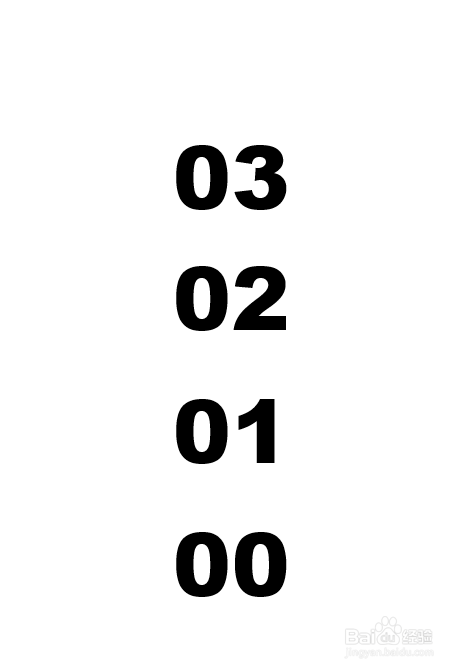
2、选择其中一个,选择”出现“动画。
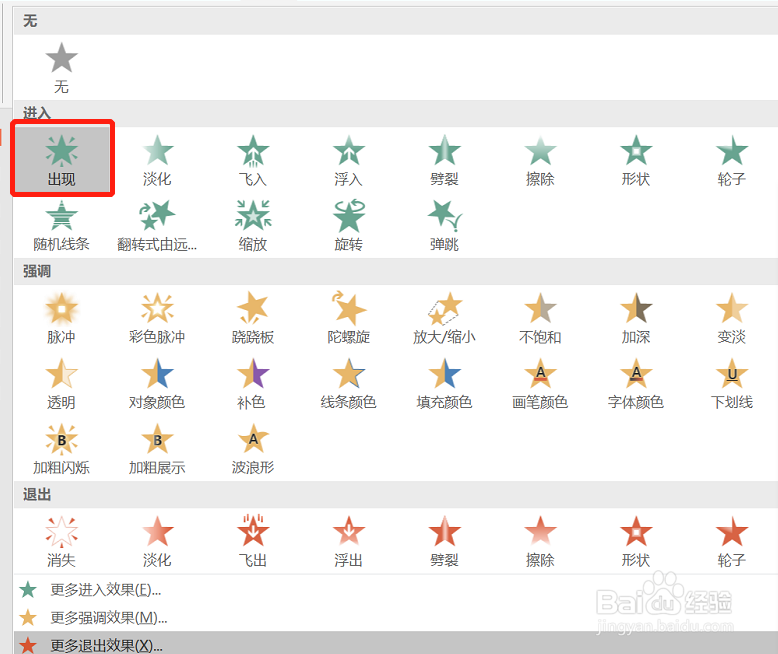
3、在开始处选择“上一个动画之后”。

4、再添加一个“消失”的动画效果。
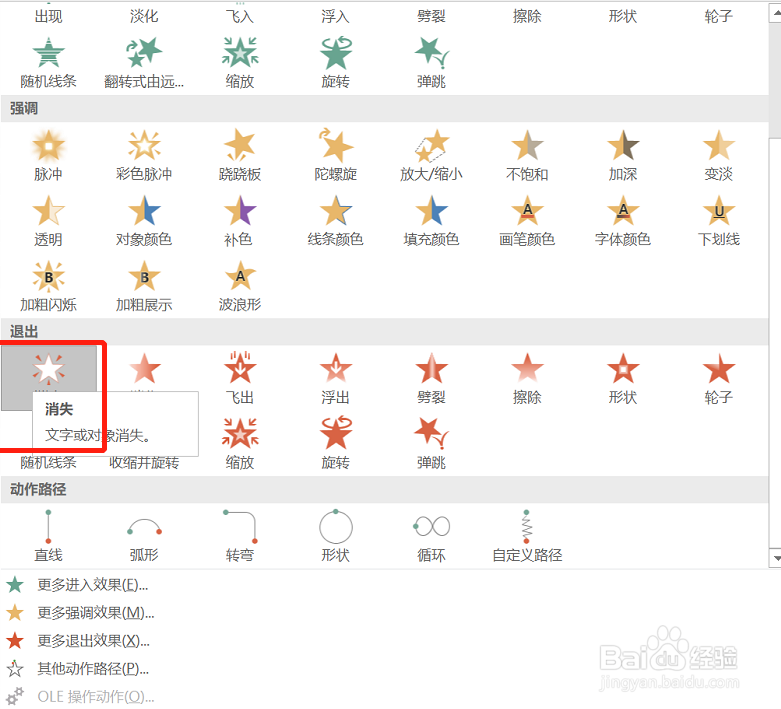
5、也选择上一动画之后,更改延迟时间为1秒。

6、在选择动画下边的动画刷,给其他数字也刷上同样的动画效果。
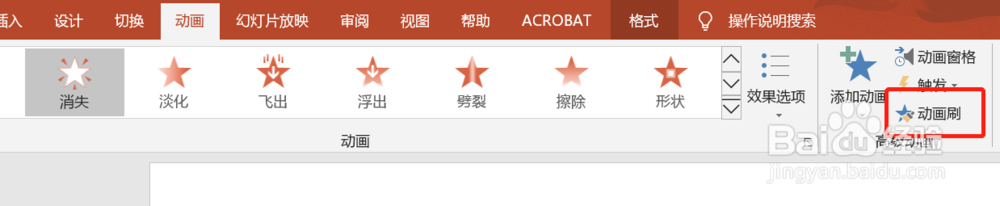
7、开始菜单下点击排列,将数字对齐。
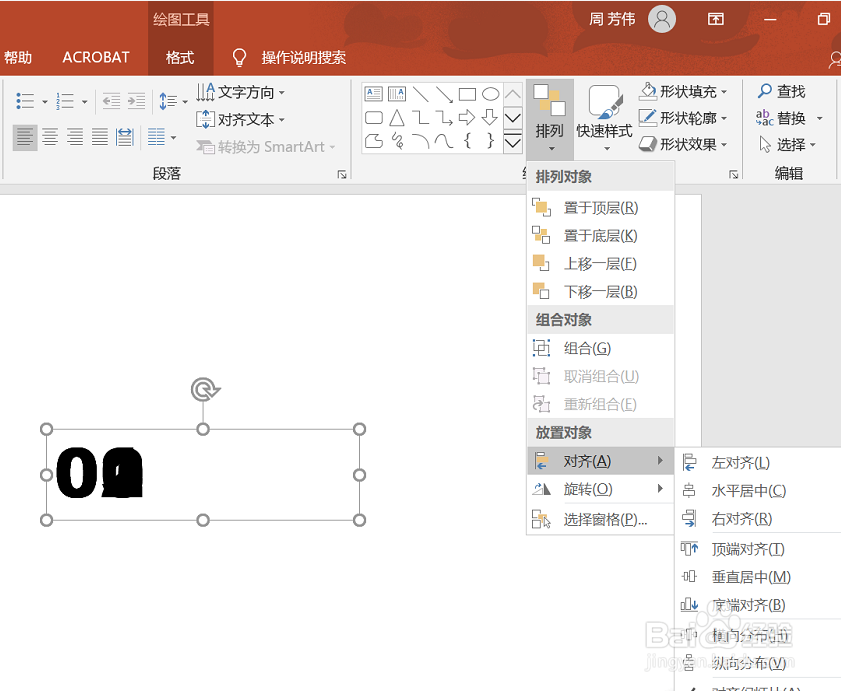
8、我们选择动画窗格,点击播放所有选项,这样倒计时就做好了。

时间:2024-10-11 22:11:28
1、首先输入四个数字。
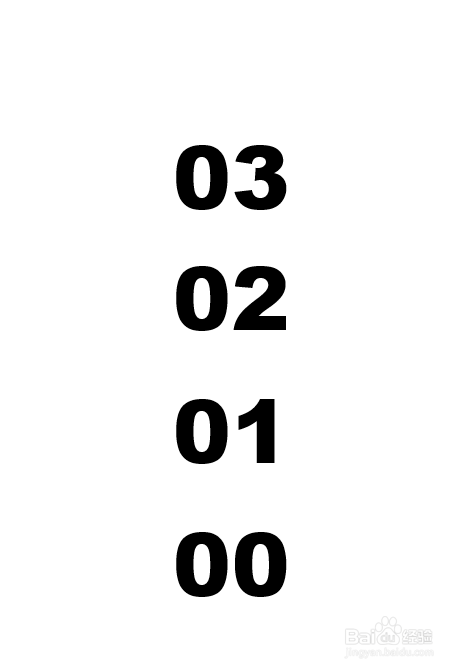
2、选择其中一个,选择”出现“动画。
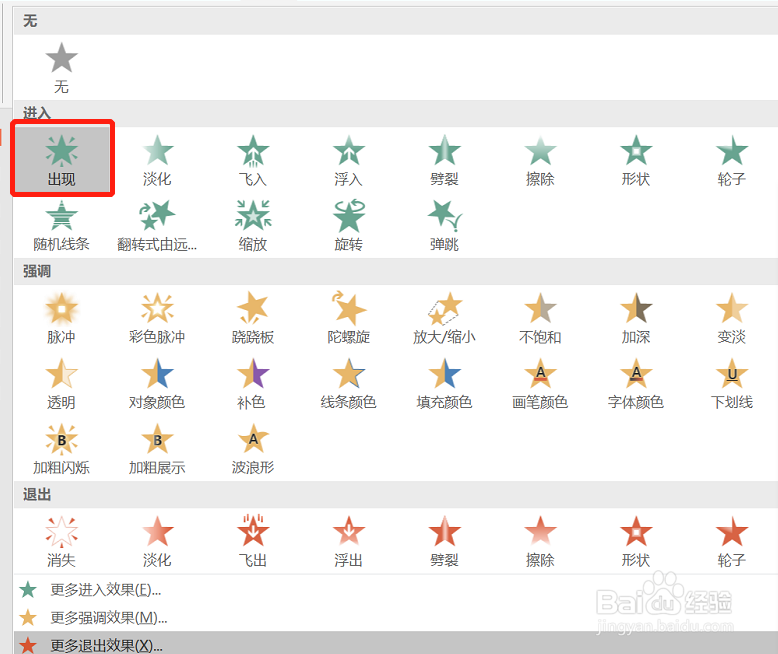
3、在开始处选择“上一个动画之后”。

4、再添加一个“消失”的动画效果。
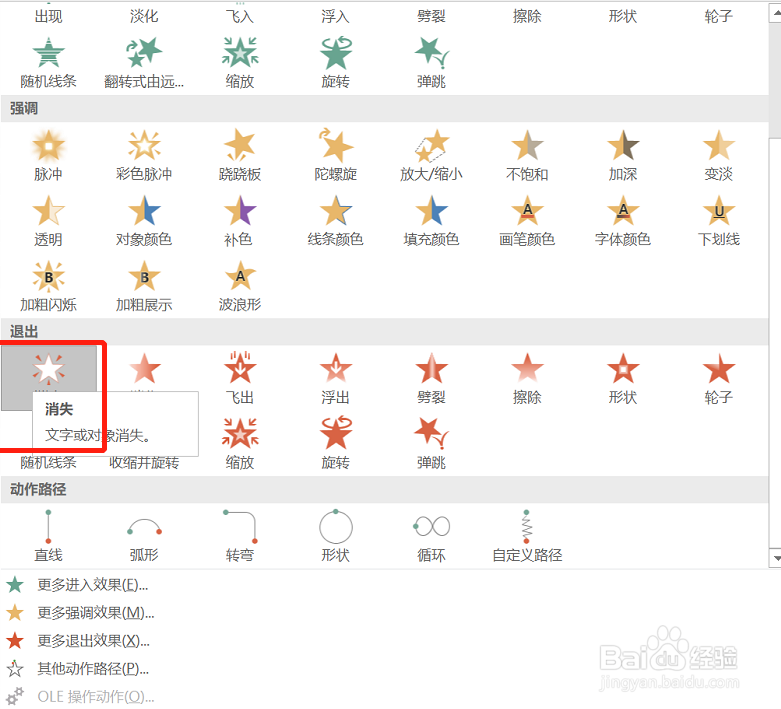
5、也选择上一动画之后,更改延迟时间为1秒。

6、在选择动画下边的动画刷,给其他数字也刷上同样的动画效果。
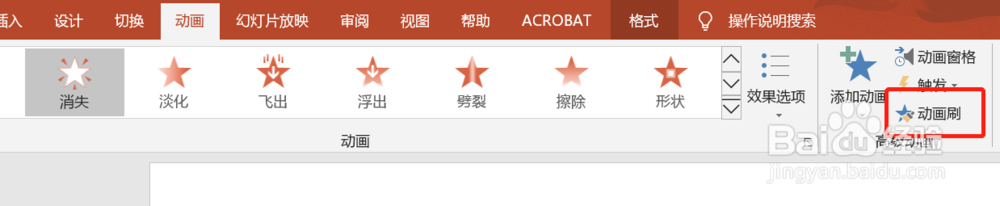
7、开始菜单下点击排列,将数字对齐。
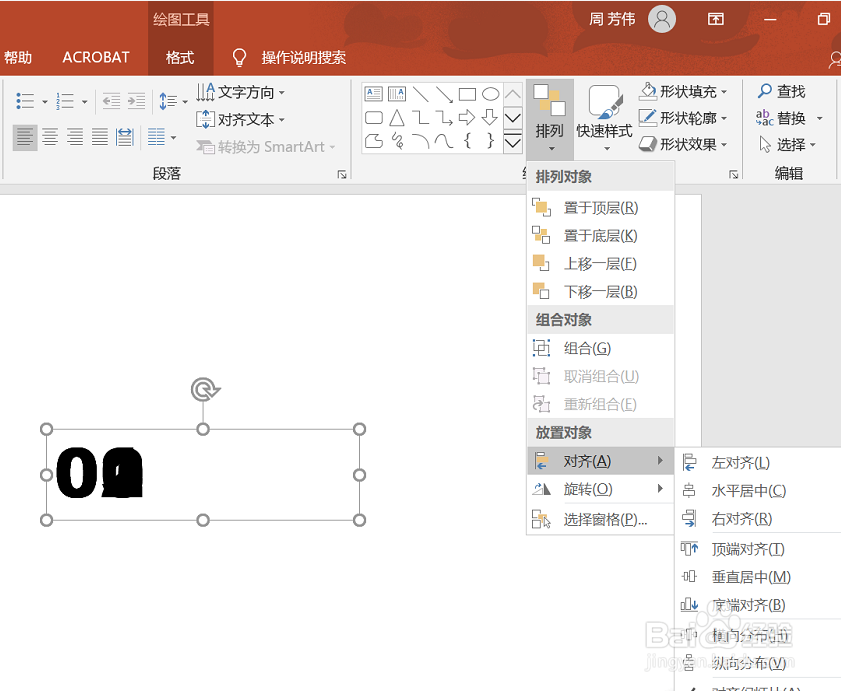
8、我们选择动画窗格,点击播放所有选项,这样倒计时就做好了。

